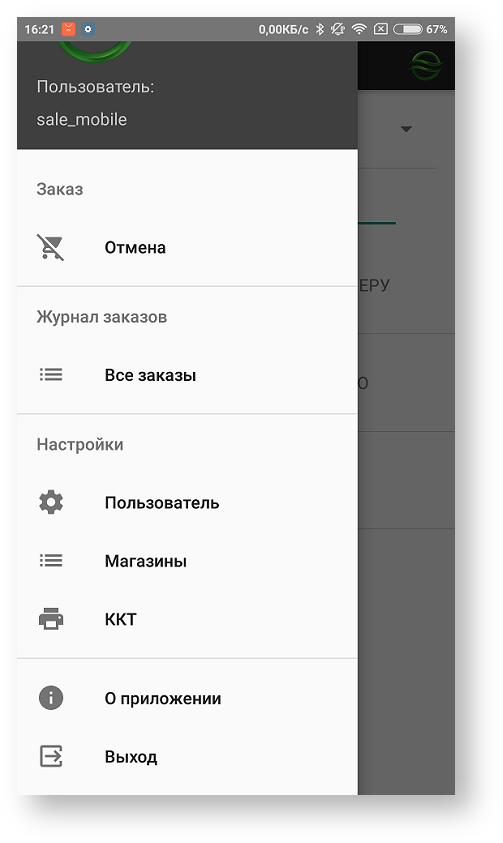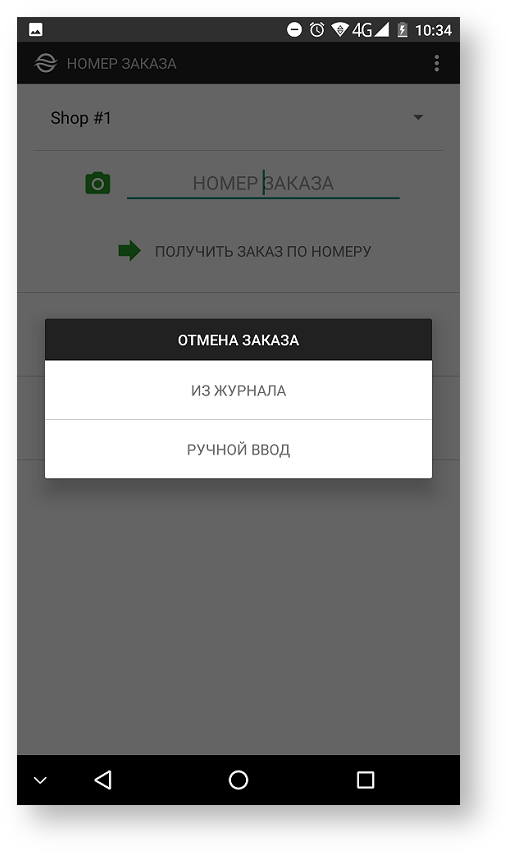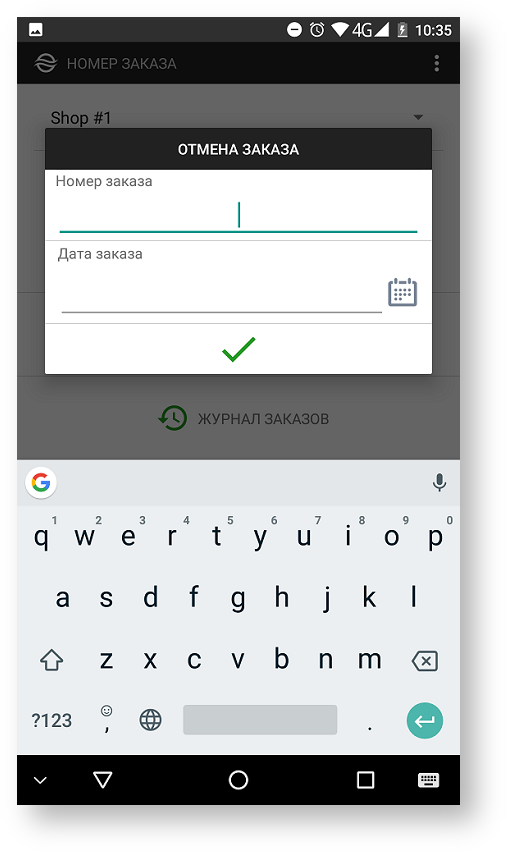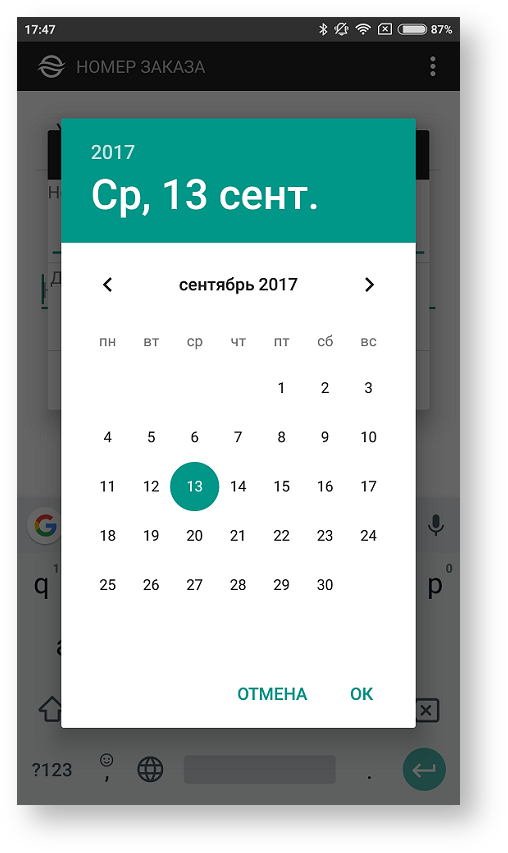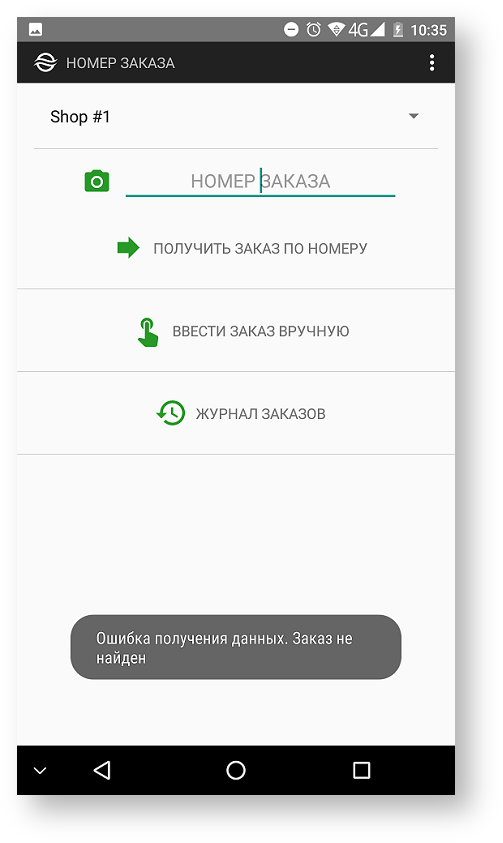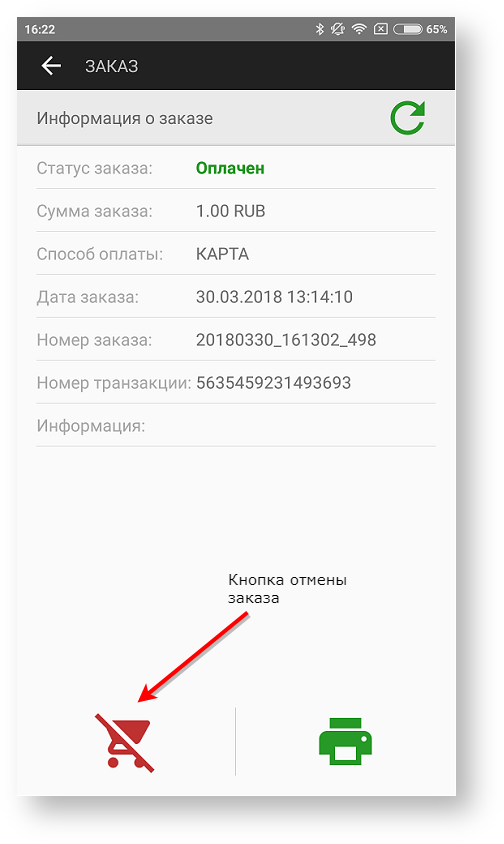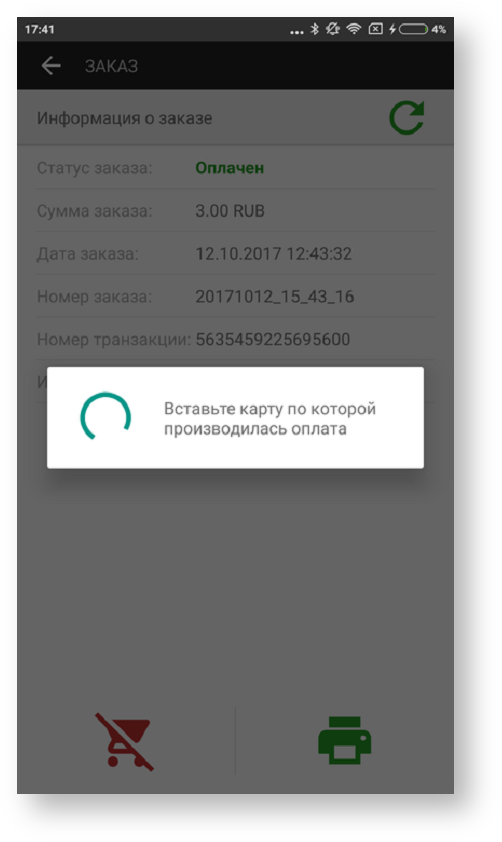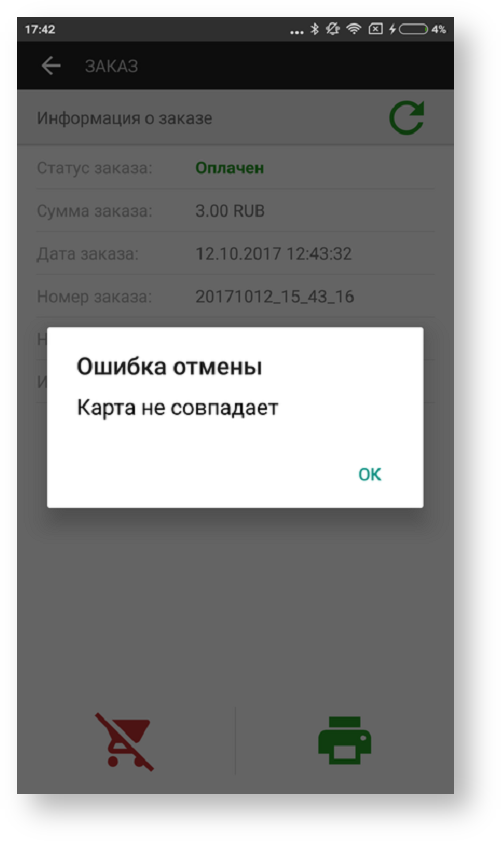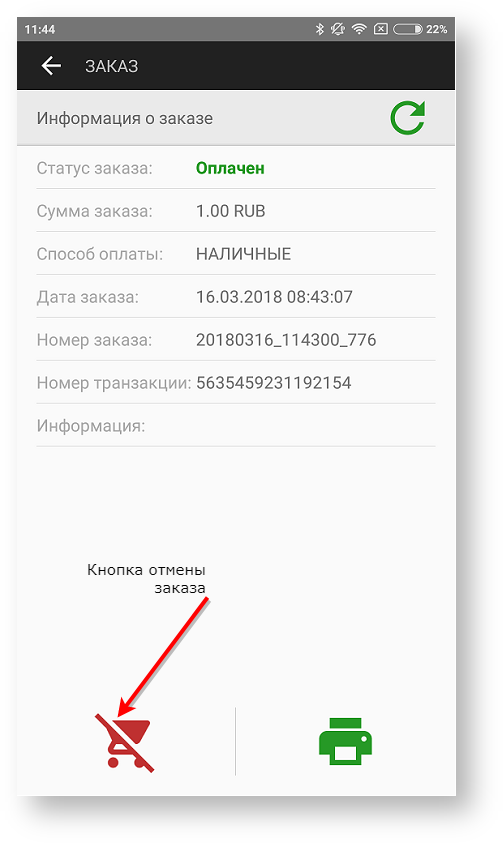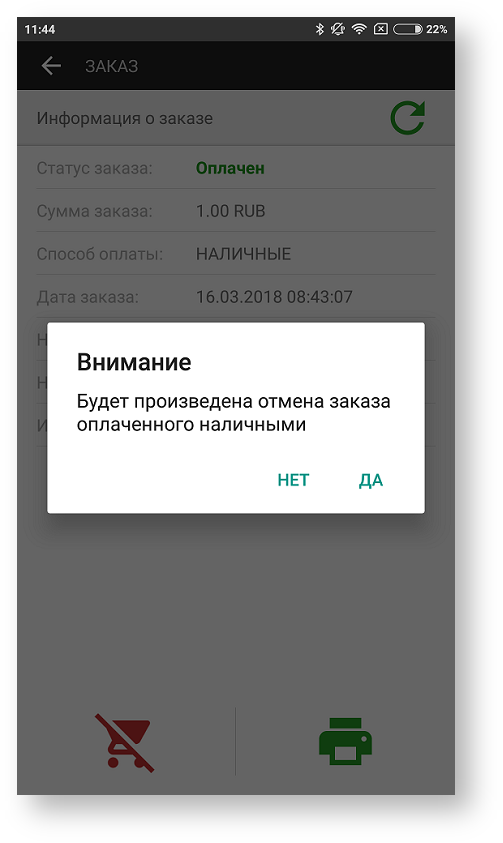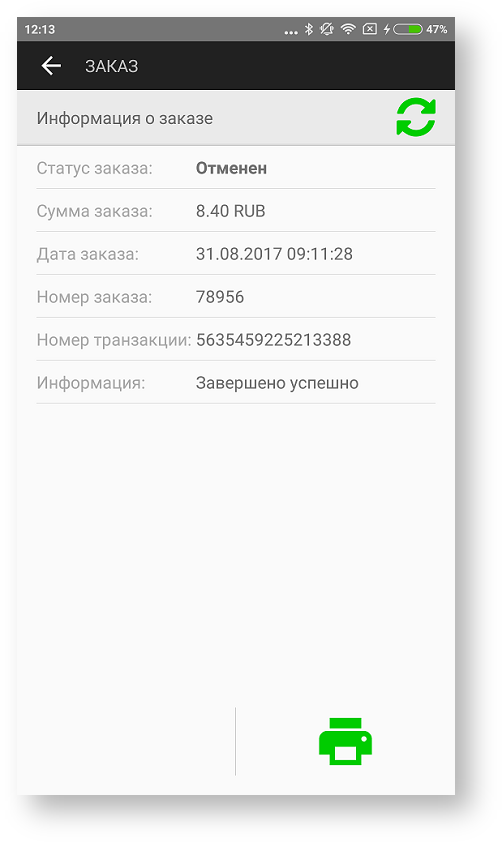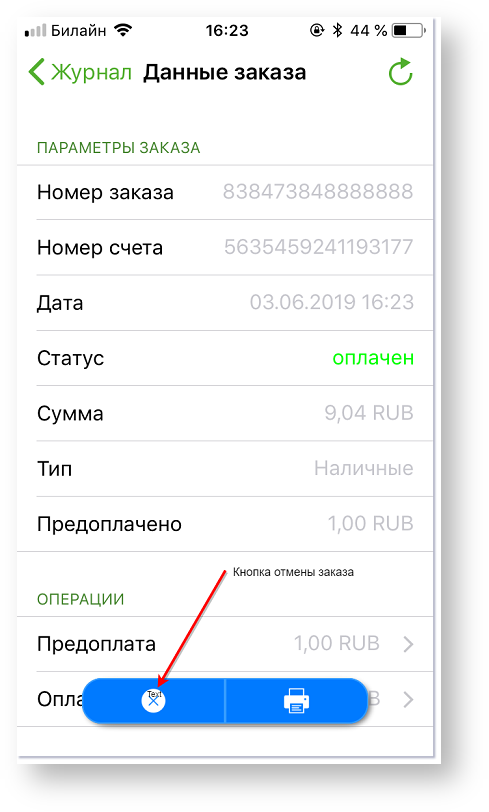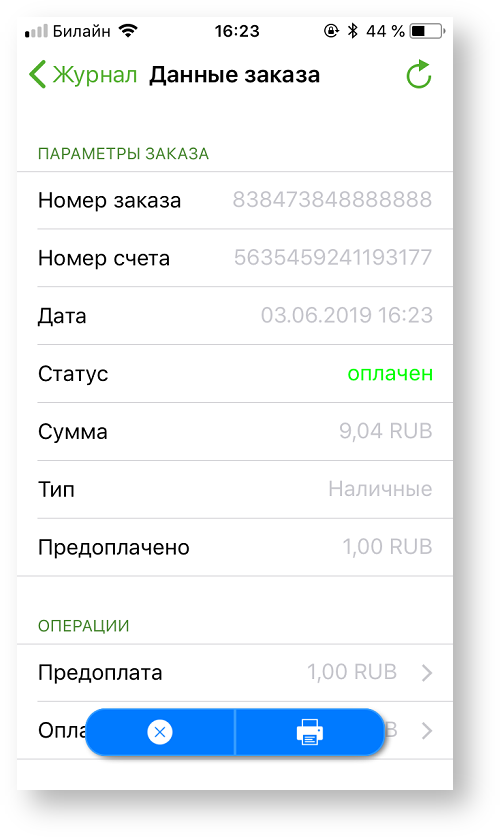для приложения под ОС Android Для этого следует выбрать пункт «ОТМЕНА» в слайд-меню левой боковой панели.
Далее необходимо выбрать способ отмены заказа – с помощью ручного ввода данных заказа для отмены или с помощью журнала заказов.
В случае ручного ввода данных заказа нужно указать номер заказа и дату его оплаты.
Ввод даты заказа можно осуществить с помощью встроенного календаря.
Если заказа с указанными номером и датой не существует, выдается следующее сообщение.
Если заказ с указанными номером и датой успешно найден, то на экране отображается страница журнала транзакций с этим заказом.
Отмена выбранного заказа осуществляется после нажатия кнопки отмены, расположенной в левой нижней части экрана. Если заказ был оплачен картой, то для подтверждения отмены покупателю предлагается вставить карту в беспроводной терминал (терминал принимает данные карты с помощью одного из возможных способов - NFC, чип, магнитная полоса):
Если предъявленная карта не совпадает с картой, с помощью которой была произведена оплата, то на экране отобразится соответствующее сообщение об ошибке.
Если заказ был оплачен наличными, это будет отображено на странице журнала транзакций с этим заказом.
Такой заказ также может быть отменен, при этом запрашивается дополнительное подтверждение отмены заказа, оплаченного наличными.
В случае успешной отмены заказ будет отображаться в журнале с новым статусом.
Также возможна частичная отмена платежа – отмена выделенных позиций целиком или частей выделенных позиций.
После нажатия кнопки отмены заказа пользователю предлагается список его позиций для выбора отменяемых позиций. |
для приложения под ОС iOS Для этого следует нажать специальную кнопку отмены при просмотре оплаченного заказа в журнале.
Отмена выбранного заказа осуществляется после нажатия кнопки отмены, расположенной в левой нижней части экрана. Далее пользователю предлагается список позиций заказа для выбора отменяемых позиций. В каждой отменяемой позиции можно указать количество товара для отмены в этой позиции. Для полной отмены заказа можно воспользоваться кнопкой «Выбрать все».
Далее запрашивается дополнительное подтверждение отмены заказа с указанием отменяемой суммы.
Отмена платежа начинается с ожидания терминала. В этот момент пользователь может прервать процесс отмены, нажав специальную кнопку X
Если заказ был оплачен картой, то для подтверждения отмены покупателю предлагается вставить карту в беспроводной терминал (терминал принимает данные карты с помощью одного из возможных способов - NFC, чип, магнитная полоса):
После успешного проведения отмены (обработки транзакции) заказ получает статус «Частично отменен» или «Отменен».
Если предъявленная карта не совпадает с картой, с помощью которой была произведена оплата, то на экране отобразится сообщение об ошибке.
Если заказ был оплачен наличными, это будет отображено на странице журнала транзакций с этим заказом.
Такой заказ также может быть отменен, при этом запрашивается дополнительное подтверждение отмены заказа, оплаченного наличными.
В случае успешной отмены заказ будет отображаться в журнале с новым статусом.
|